如何彻底关闭Windows Defender组策略?win10完全关闭Windows Defender的方法
很多朋友反映想彻底停掉Windows Defender。其实这也不难,本文就具体说一下操作方法。

一、停用Windows Defender
不管你用的是哪个版本的Win10,其实只要停了Windows Defender的实时监控,也就等于让这款内置杀软“离职”,至少是被架空了。所以,在创意者更新中,进入Windows Defender安全中心,找到“病毒和威胁防护设置”,把里面“实时保护”等选项关了就好。老版本Win10在设置→更新和安全→Windows Defender中关闭“实时保护”之类的开关就行。

二、关闭Windows Defender安全中心
这个地方要见到老朋友“注册表”了,想想自己都觉得亲切,还记得之前在之家和大家分享各种注册表的时光,还真是无忧无虑……不过今后我还是会继续和大家分享各种自己感兴趣的内容,争取天天见面。
言归正传,关闭Windows Defender安全中心具体方法如下:
1、在Cortana搜索栏中输入regedit,按回车键进入注册表编辑器。
2、定位到
HKEY_LOCAL_MACHINE\SYSTEM\CurrentControlSet\Services\SecurityHealthService
3、在右侧找到DWORD(32位)值,命名为Start。

4、修改数值数据为4。
5、重启文件资源管理器,或注销再登录/重启系统。
以上就是关于win10完全关闭Windows Defender的两种方法,此时会看到Windows Defender安全中心不再出现,再配合停用Windows Defender,内置安全软件应该就不会打扰到你了。当然,如果你安装第三方杀软或安全软件,Windows Defender会自动被关闭,更多内容请继续关注脚本之家。
相关文章
 近日,有很多网友咨询小编Win10系统如何禁用光驱?今天脚本之家小编就给大家带来Win10禁止读取光驱的方法,还不知道的小伙伴看过来2017-05-12
近日,有很多网友咨询小编Win10系统如何禁用光驱?今天脚本之家小编就给大家带来Win10禁止读取光驱的方法,还不知道的小伙伴看过来2017-05-12 win10怎么禁用蓝牙设备?win10i喜用中额可以使用蓝牙设备,该怎么禁止使用蓝牙设备呢?下面我们就来看看win10关闭蓝牙功能的教程,需要的朋友可以参考下2018-04-22
win10怎么禁用蓝牙设备?win10i喜用中额可以使用蓝牙设备,该怎么禁止使用蓝牙设备呢?下面我们就来看看win10关闭蓝牙功能的教程,需要的朋友可以参考下2018-04-22
win10笔记本电脑怎么禁用F1-F12功能键 win10禁用功能键F1-F12的方法
大家都知道win10系统的笔记本电脑上的F1-F12的功能键都变成了系统功能的快捷键,所以有些用户就不喜欢这功能,本文就是针对这一问题为大家带来了禁用这些快捷键的方法2018-03-03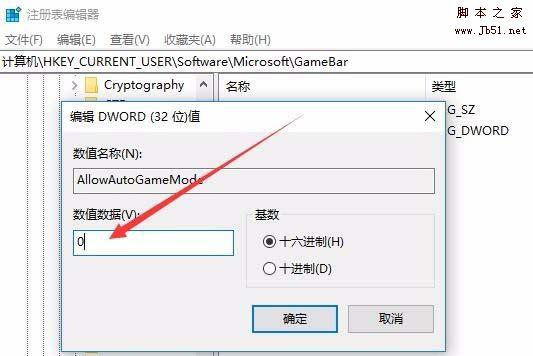 Win10 1709预览版怎么禁用游戏模式?win10系统中有个游戏模式,想要禁止这个模式,该怎么设置呢?我们需要修改注册表来禁用游戏模式,下面我们就来看看详细的教程,需要的2017-11-20
Win10 1709预览版怎么禁用游戏模式?win10系统中有个游戏模式,想要禁止这个模式,该怎么设置呢?我们需要修改注册表来禁用游戏模式,下面我们就来看看详细的教程,需要的2017-11-20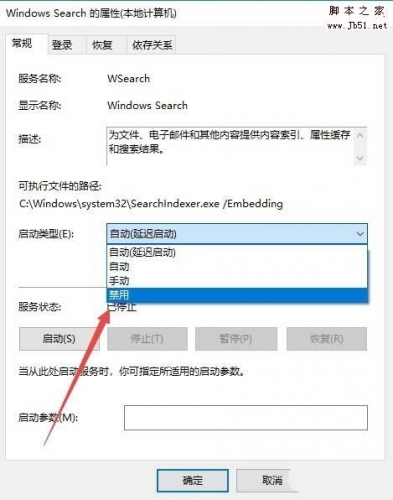 Win10 1709预览版禁用索引服务?Win10系统中使用固态硬盘的时候,发现速度很多,搜索也快了,就需要要索引服务了,该怎么关闭这个地方,下面我们就来看看详细的教程,需要2017-11-17
Win10 1709预览版禁用索引服务?Win10系统中使用固态硬盘的时候,发现速度很多,搜索也快了,就需要要索引服务了,该怎么关闭这个地方,下面我们就来看看详细的教程,需要2017-11-17
win10系统如何防止电脑被别人远程控制?Win10禁用远程控制功能图文教程
目前,黑客可以通过远程控制网友电脑,窃取用户信息,危害电脑安全,那么,win10系统如何防止电脑被别人远程控制呢?针对这一问题,本文就为大家图文介绍Win10禁用远程控制2017-08-10- Win10中默认开启了对IPv6协议的支持,但是会影响到系统运行速度和磁盘占有率等。我们现在使用的是IPv4协议,IPv6还没普及,可以关闭。那么Win10如何关闭IPV6?下面小编就给2016-12-06
- 很多人不习惯用笔记本触摸板,感觉不如鼠标灵活,那就需要关闭禁用触摸板这项功能。那么Win10系统下笔记本触摸板怎么关闭禁用呢?小编给大家带来Win10笔记本触摸板关闭禁用2016-12-02
Win10可以关闭禁用哪些系统服务 Win10优化系统运行速度的技巧方法
Win10作为微软最新的操作系统,自然增加了非常多的新功能,所以Win10拥有的系统服务也相对较多。但是对于普通用户来说,很多服务根本用不上,而这些资源又占用了CPU,导致2016-11-16- win10预览版14951怎么禁用/恢复手动搜索更新?wiin10系统中可以设置禁止使用手动搜索更新,下面我们就来看看禁止和恢复手动搜索更新的方法,需要的朋友可以参考下2016-10-26





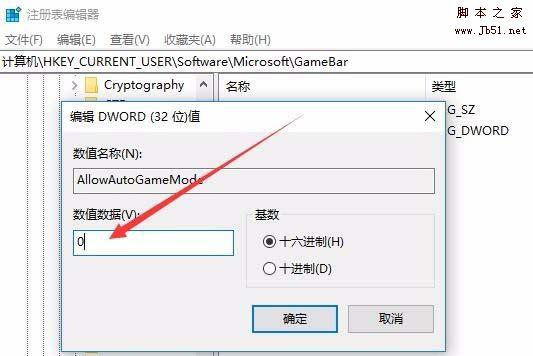
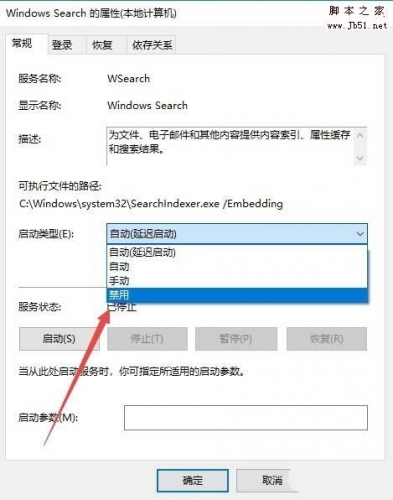

最新评论